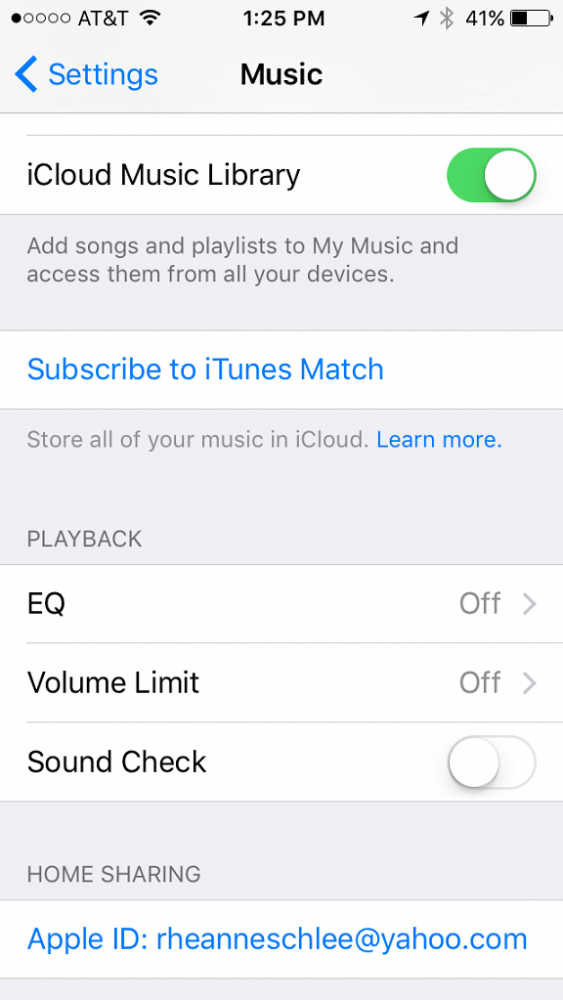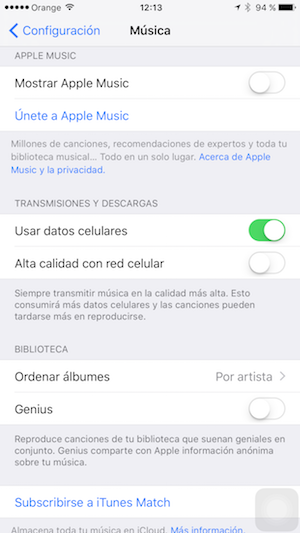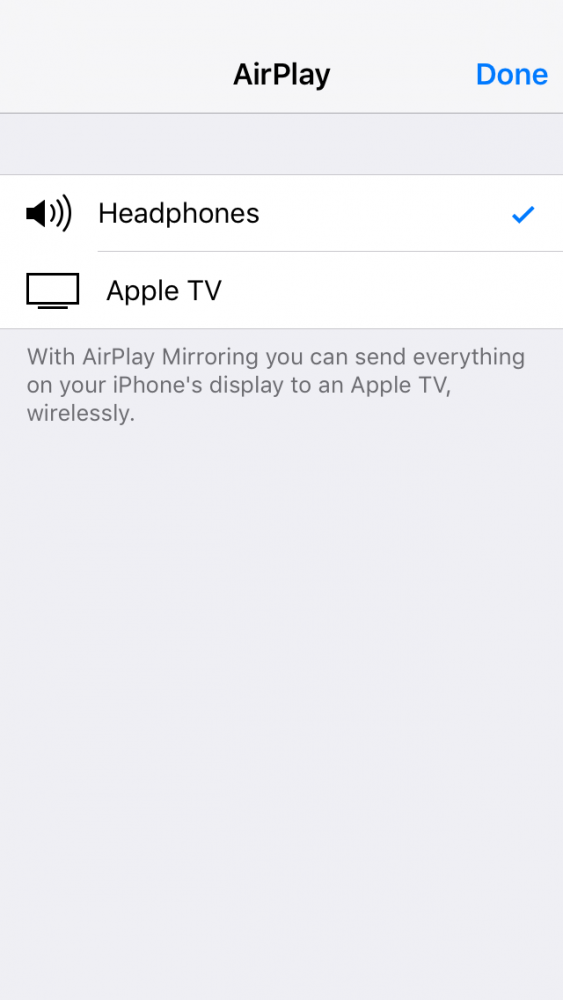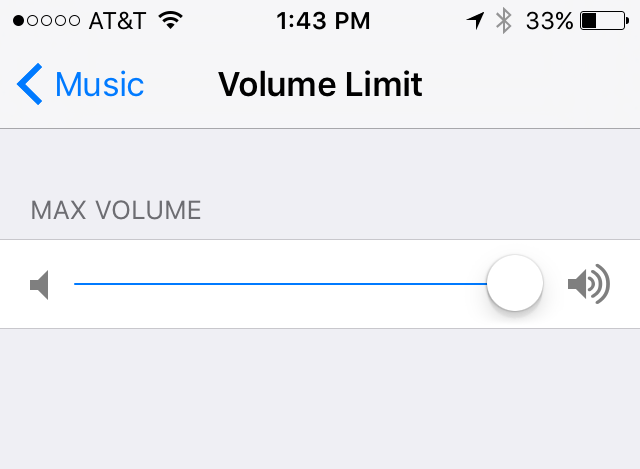Apple Muusika, mis avalikustati eelmise aasta WWDC-s ja käivitati juuni lõpus, on julgustanud miljoneid kasutajaid astuma sammu muusika voogesituse suunas, kuid isegi need, kes tunnevad muid teenuseid, nagu Spotify või Pandora, leiavad, et see on mõnikord ülekaalukas. Nii et täna on teil kollektsioon, mille on koostanud iPhone Life Magazine toimetaja Rheanne Taylor koos Parimad näpunäited Apple Musicu valdamiseks.
1. Looge muusika esitusloendeid
Oma esitusloendite loomise alustamiseks peate rakenduses Muusika puudutama nuppu Minu muusika ja ekraani ülaosas valima Esitusloendid. Klõpsake nuppu Uus. Teil palutakse luua esitusloendi pealkiri ja kirjeldus. Kui olete seda teinud, klõpsake nuppu "Lisa laule" ja lisatava loo pealkirja kõrval oleval väikesel plussmärgil (+).
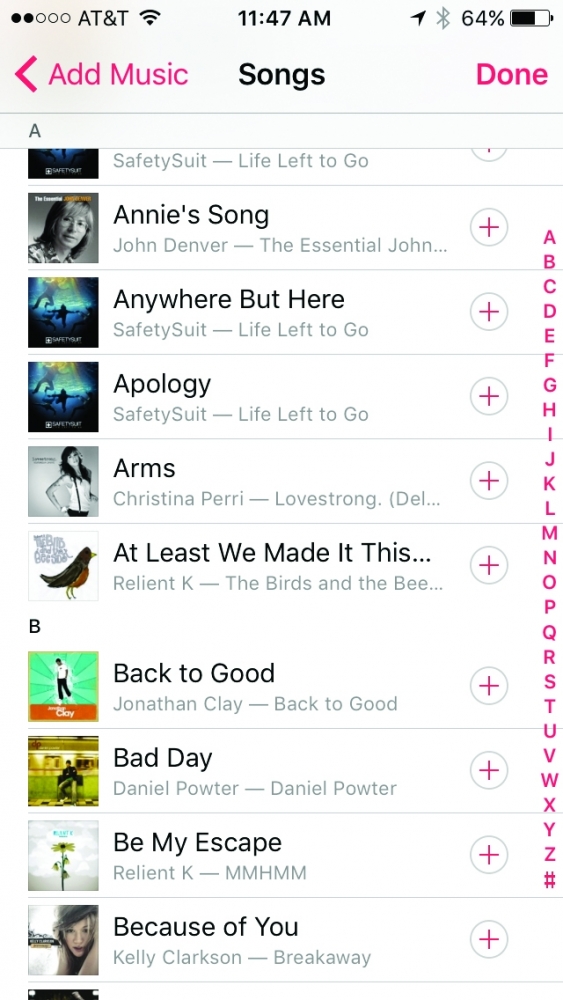
2. Reguleerige muusika taasesitust
Parima heli saamiseks saab muusika taasesitust reguleerida olenemata sellest, millises keskkonnas te viibite. Muusika taasesituse reguleerimiseks minge menüüsse Seaded> Muusika ja valige Ekvalaiser. Siin on teil palju võimalusi valida. Kui te pole kindel, millise valiku valida, valige endale meeldiv lugu ja minge testima.
3. Reguleerige voogesituse kvaliteeti
Vaikimisi reguleerib Apple Music helikvaliteeti selle järgi, kas mängite muusikat WiFi-ühenduse kaudu või mobiilse andmeside kaudu. Kuid võite ka otsustada, kas soovite parema kvaliteediga muusikat saada, kui soovite andmekasutust suurendada või mitte. Muusika voogesituse kvaliteedi muutmiseks avage Seaded> Muusika ja lülitage sisse mobiilse andmeside kasutamine. Ilmub valik "Kvaliteetne mobiilsidevõrguga", aktiveerige see ja kõik.
4. Juhtmeteta muusika
AirPlay abil saate muusikat voogesitada AirPlay-ühilduvate kõlarite või Apple TV-ga. Selleks peate veenduma, et teie iDevice, Apple TV või AirPlay kõlarid on kõik ühendatud sama WiFi-võrgu all. Seejärel pühkige oma iPhone'i või iPadi ekraani allservast üles, minge juhtimiskeskusesse, vajutage AirPlay ja valige seade, millel soovite muusikat esitada.
5. Määrake maksimaalne helitugevus
IPhone'i helitugevuse piirangu määramiseks minge jaotisse Seaded> Muusika> Helitugevuse piir ja lohistage helitugevuse piirangu määramiseks liugurit vasakule või paremale.
Ja homme ... veel näpunäiteid Apple Musicu valdamiseks. Ära igatse seda!
Ärge unustage seda meie jaotises Giidid teie käsutuses on tohutult palju näpunäiteid kõigi Apple'i seadmete, seadmete ja teenuste jaoks.
Muide, kas te pole veel Apple Talkingsi, Podelise Applelise osa kuulanud? Ja nüüd julgege ka kuulata Halvim podcast, uus programm, mille on loonud Applelizadose toimetajad Ayoze Sánchez ja Jose Alfocea.
ALLIKAS | iPhone Life